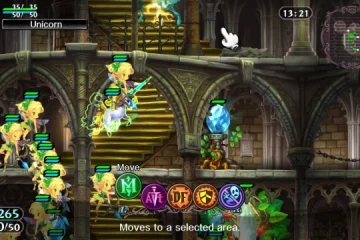Mit Apple TV 4K können Sie mit Dolby Atmos das beste räumliche Audioerlebnis genießen. Sie können Ihre Lieblingsfilme und Fernsehsendungen wie Top Gun Maverick und House Of The Dragon in Dolby Atmos bequem von zu Hause aus genießen. Sie können sogar Dolby Atmos-fähige Kopfhörer mit Apple TV 4K verwenden.

Obwohl sich das großartig anhört, beschweren sich viele Benutzer darüber, Dolby Atmos nicht genießen zu können. Wenn Sie auch einer von ihnen sind, zielt dieser Beitrag darauf ab, die besten Lösungen zu finden, um zu beheben, dass Dolby Atmos in Apple TV 4K nicht funktioniert.

1. Überprüfen Sie, ob Ihr Fernseher Dolby Atmos unterstützt
Wenn wir über Apple TV 4K sprechen, das Dolby Atmos unterstützt, hängt es davon ab, ob Ihr Fernseher Dolby Atmos unterstützt. Viele Hersteller haben damit begonnen, Dolby Atmos-fähige Fernseher auf den Markt zu bringen. Sie sollten auf der Website Ihres Fernseherherstellers nachsehen, ob Ihr Modell das Audioformat unterstützt.
2. Überprüfen Sie, ob der Inhalt Dolby Atmos unterstützt
Eine weitere grundlegende Lösung, mit der Sie Dolby Atmos auf Apple TV 4K genießen können, ist die Überprüfung, ob der Inhalt in diesem Format verfügbar ist. Plattformen wie Prime Video, Apple TV+ und Disney+ haben das Dolby Atmos-Logo neben dem Inhaltstitel, wenn es das Format unterstützt. Wenn Sie neben dem Inhalt 5.1 sehen, bedeutet dies, dass der Titel nur Dolby Audio 5.1 unterstützt, das auch als Dolby TrueHD bekannt ist.
3. Überprüfen Sie, ob Dolby Atmos auf Apple TV 4K aktiviert ist
Nachdem Sie Ihren Fernseher überprüft haben, müssen Sie überprüfen, ob Dolby Atmos auf Ihrem Apple TV 4K aktiviert wurde. Obwohl die Funktion standardmäßig aktiviert ist, können Sie Dolby Atmos wie folgt überprüfen und manuell aktivieren.
Schritt 1: Wählen Sie auf Ihrem Apple TV 4K-Startbildschirm”Einstellungen”aus.
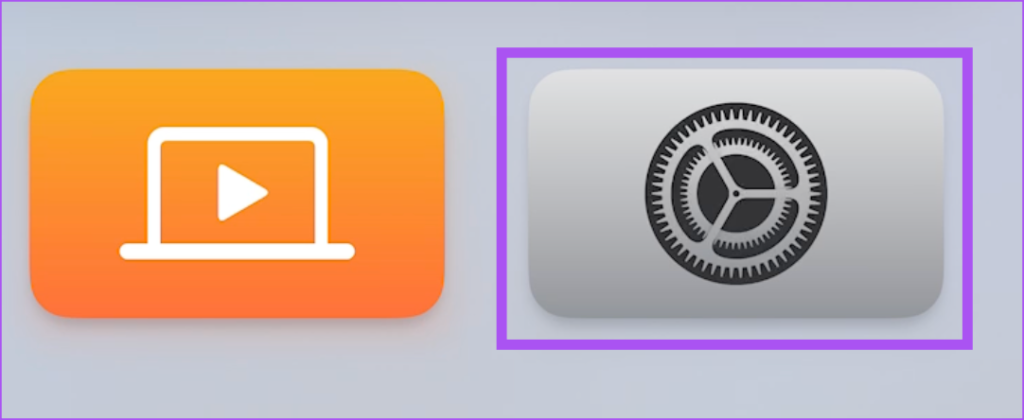
Schritt 2: Video und Audio auswählen.

Schritt 3: Scrollen Sie nach unten und wählen Sie Audioformat aus.
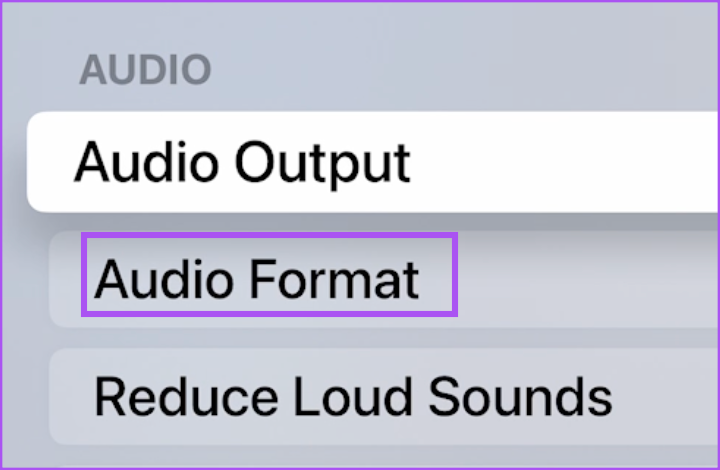
Schritt 4: Wählen Sie Dolby Atmos aus, um die Funktion zu aktivieren.
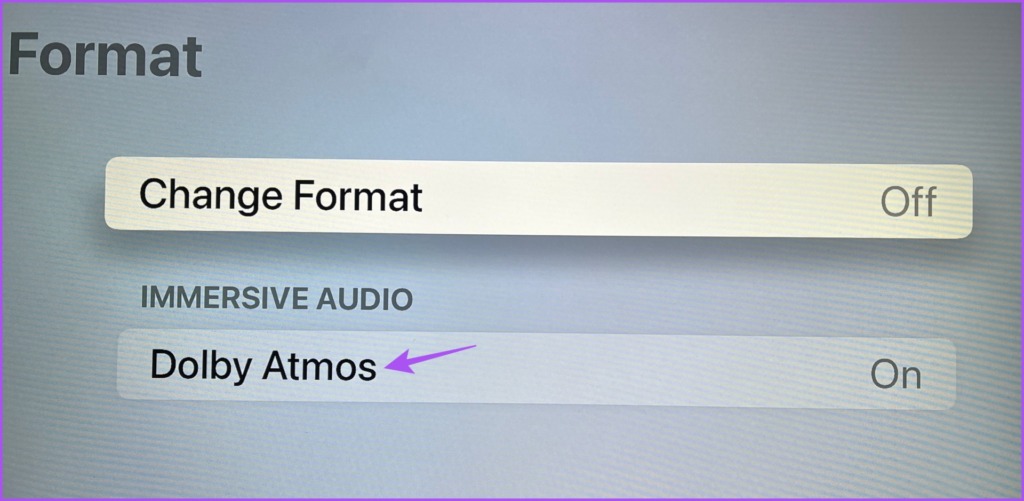
Wir schlagen auch vor Halten Sie den Audiomodus auf Auto, um die beste Audioausgabe auf Ihrem Fernseher auszuwählen.
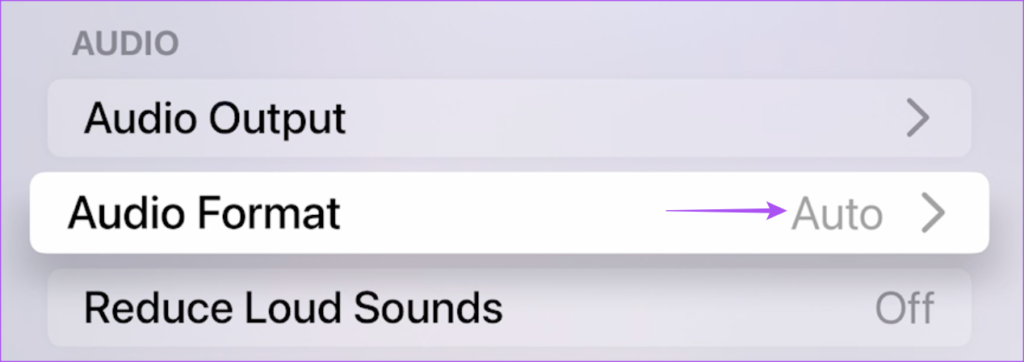
Schritt 5: Gehen Sie zurück zum Startbildschirm und überprüfen Sie es wenn das Problem gelöst ist.
4. Überprüfen Sie, ob Ihre Lautsprecher oder Soundbar Dolby Atmos unterstützen
Wenn Sie Lautsprecher oder eine Soundbar mit Ihrem Fernseher verbunden haben, der Apple TV 4K verwendet, sollten Sie überprüfen, ob Ihre Audioeinrichtung Dolby Atmos unterstützt. Sie können die Website des Herstellers besuchen und Ihre Modellnummer überprüfen. Wir haben auch einige Vorschläge für die besten erschwinglichen Soundbars mit Dolby Atmos.
5. Überprüfen Sie Ihre Ausgangsquelle
Ob Sie sich auf TV-Lautsprecher, externe Lautsprecher oder eine Soundbar verlassen, spielt keine Rolle. Sie müssen die Ausgabequelle auf Ihrem Apple TV 4K überprüfen. Wenn nicht die richtige Ausgabequelle ausgewählt ist, können Sie nicht das gewünschte Dolby Atmos-Klangerlebnis genießen.
Schritt 1: Wählen Sie auf dem Startbildschirm Ihres Apple TV 4K Einstellungen aus.
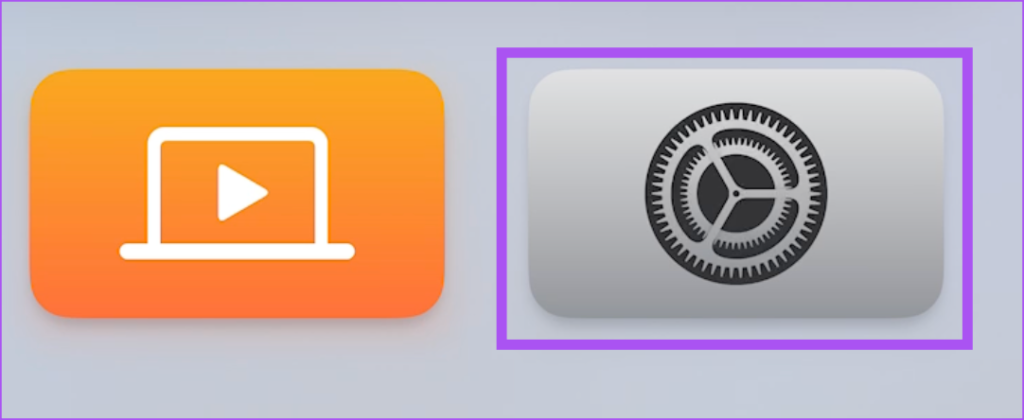
Schritt 2: Video und Audio auswählen.

Schritt 3: Scrollen Sie nach unten und wählen Sie Audioausgabe.
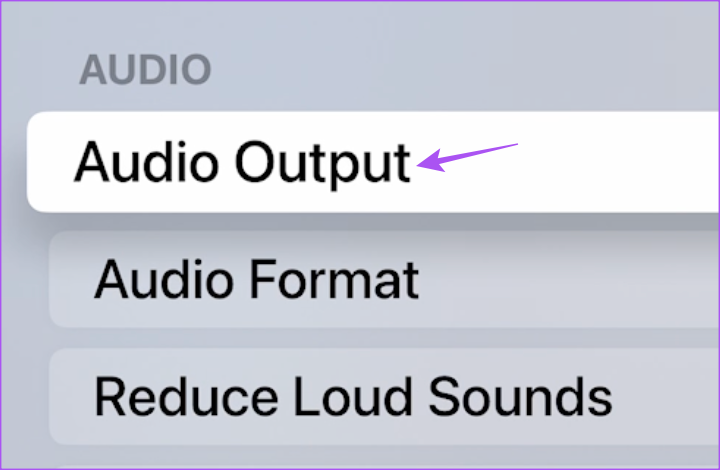
Schritt 4: Überprüfen Sie die Standard-Audioausgabe Ihres Fernsehers.
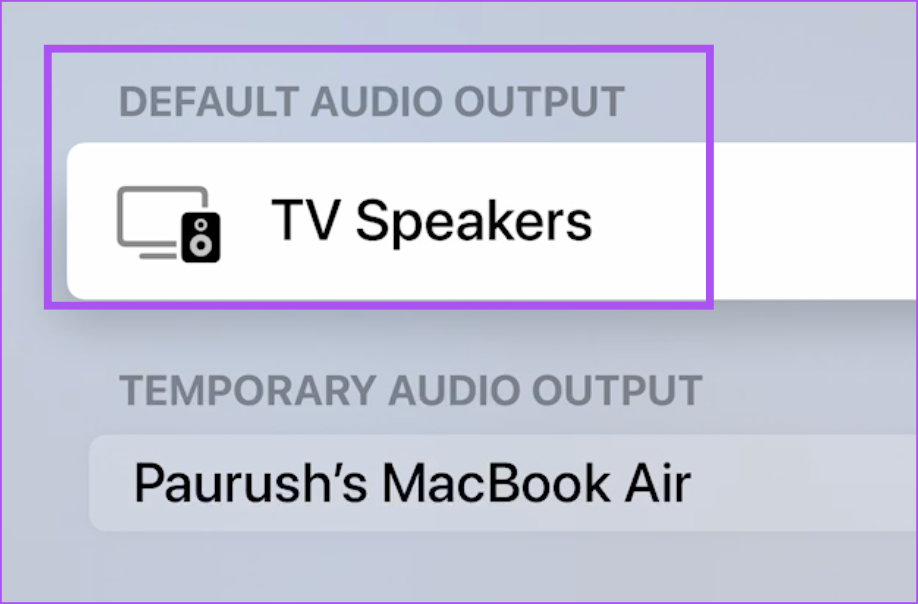
Sie können auswählen den Audioausgang Ihrer Wahl. Stellen Sie außerdem sicher, dass das temporäre Audioausgabegerät nicht ausgewählt ist.
Schritt 5: Kehren Sie danach zum Startbildschirm zurück und prüfen Sie, ob das Problem behoben ist.
6. Aktualisieren Sie die Streaming-App
Sie können die Version der Streaming-App auf Ihrem Apple TV 4K aktualisieren. Dadurch werden alle Fehler oder Störungen beseitigt, die zu diesem Problem geführt haben.
Schritt 1: Wählen Sie auf dem Startbildschirm Ihres Apple TV 4K App Store aus.
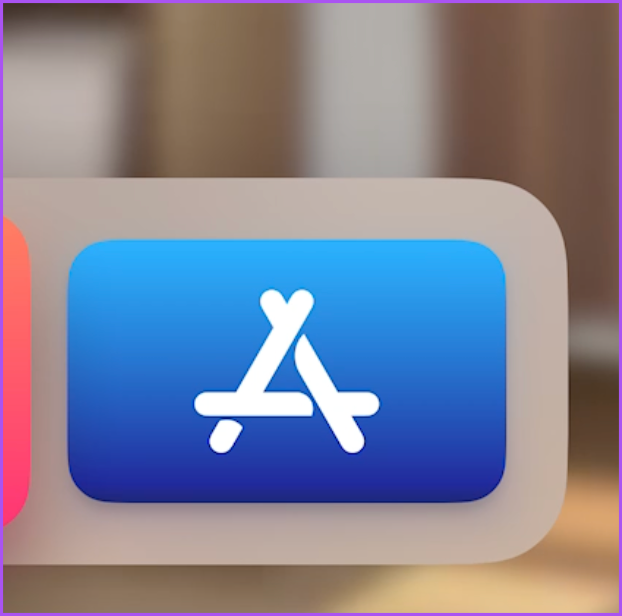
Schritt 2: Wählen Sie in der oberen Menüleiste „Gekauft“ aus.
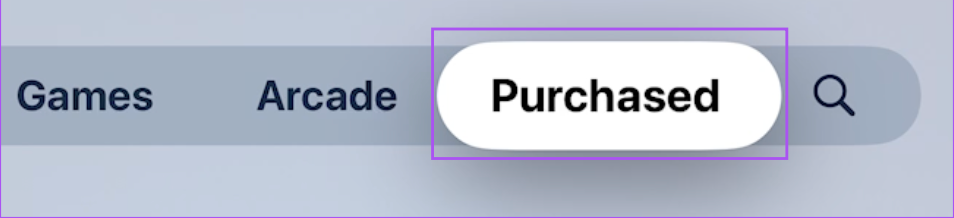
Schritt 3: Wählen Sie im linken Menü Alle Apps aus.
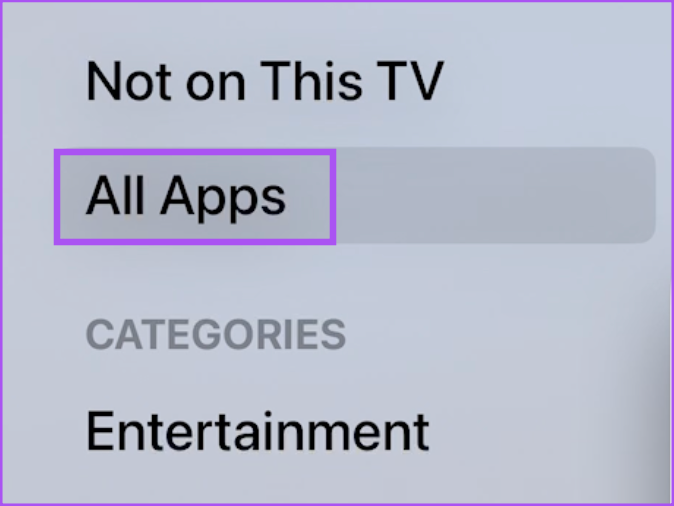
Schritt 4: Öffnen Sie eine App aus der Liste der Apps, um zu prüfen, ob es ein Update gibt ist verfügbar.
Schritt 5: Starten Sie die App nach dem Aktualisieren erneut und prüfen Sie, ob das Problem behoben ist.
7. Aktualisieren Sie tvOS
Der letzte Ausweg, wenn die Lösungen für Sie funktioniert haben, ist, die Version von tvOS auf Ihrem Apple TV 4K zu aktualisieren. So geht’s.
Schritt 1: Öffnen Sie die Einstellungen auf dem Startbildschirm.
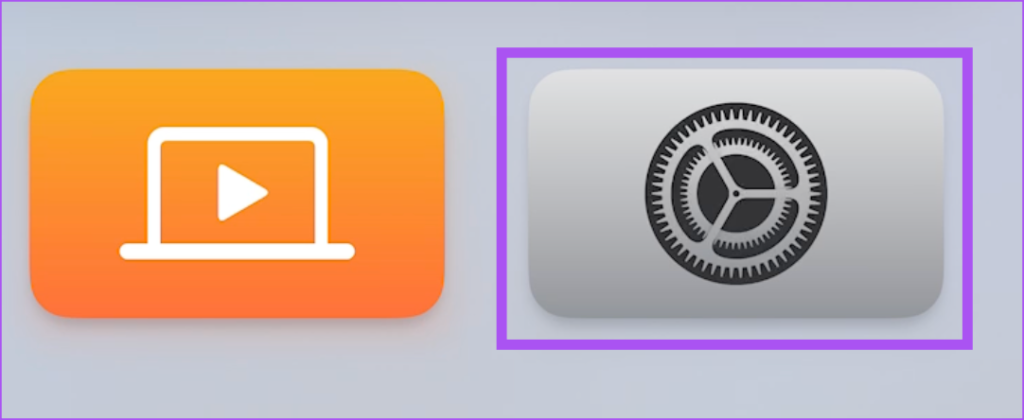
Schritt 2: Scrollen Sie nach unten und wählen Sie System aus.
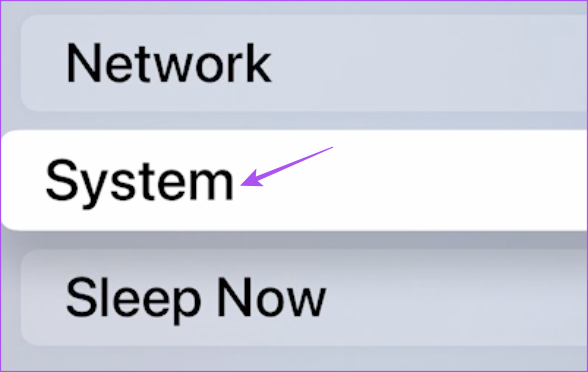
Schritt 3: Software-Updates auswählen.
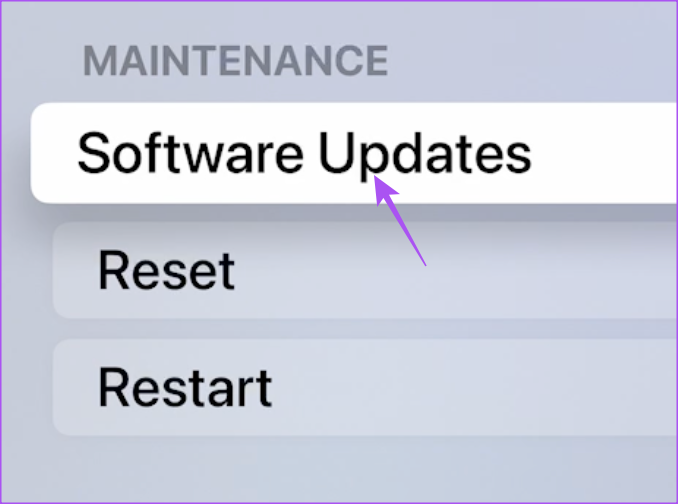
Schritt 4: Wählen Sie Software aktualisieren aus.
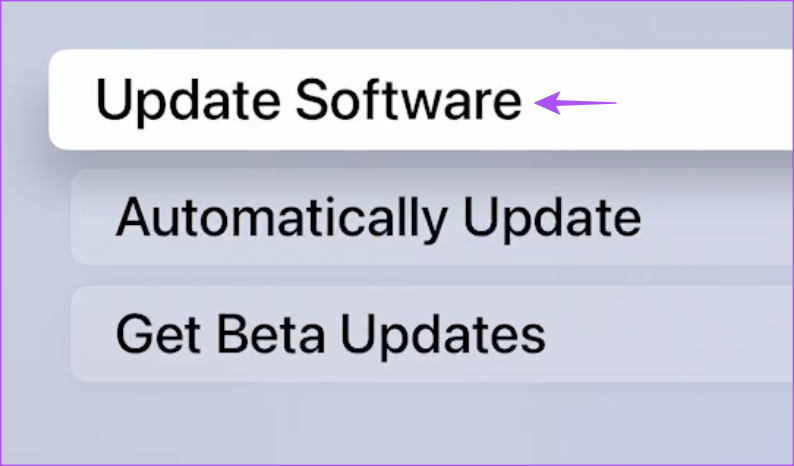
Schritt 5: Wenn ein Update verfügbar ist, laden Sie es herunter und installieren Sie es.
Schritt 6: Wenn Sie fertig sind, prüfen Sie, ob das Problem ist gelöst.
Mit Sound umgeben sein
Diese Lösungen helfen Ihnen dabei, ein Surround-Sound-Erlebnis mit dem Apple TV 4K zu genießen. Wir haben auch eine Liste der besten Einstellungen für Ihr Apple TV 4K zusammengestellt, damit Sie das Streaming-Gerät bei Ihnen zu Hause in vollen Zügen genießen können. Sie können auch unseren Beitrag lesen, wenn Dolby Vision auf Ihrem Apple TV 4K nicht funktioniert.